
Image Кредити: Pexels
Эгерде сиз дагы эле бекер платформаларда блог жүргүзүү WordPress.com жана Blogger (же BlogSpot) сыяктуу, сиз алар менен онлайн дүкөн түзө аларыңызды билбесеңиз болот. Жарнамадан түшкөн кирешелер менен блогуңуз үчүн жетиштүү акча табууга жетише албасаңыз, интернет-дүкөндү түзүүнү ойлонушуңуз мүмкүн. Жакшы жаңылык - платформаларды алмаштыруунун кереги жок болушу мүмкүн. Сиз оригиналдуу акысыз блог платформаңыз менен калып, онлайн дүкөнүңүздү иштете аласыз.
Бул пост үч акысыз блог платформасына, атап айтканда WordPress, Blogger жана Tumblr-га багытталган. Бул үчөө эң кеңири колдонулган платформа болгондуктан, талкууну алар боюнча жүргүзүү жакшы болмок. Эмнеси болсо да, эгерде сиз башка платформаларды колдонуп жатсаңыз, процесс ушул үчөө менен жасай турган ишиңизге бир аз окшош.
Ошондой эле, бул талкуулоо үчүн, электрондук соода сайты төмөнкү негизги өзгөчөлүктөргө ээ болушу күтүлүүдө: бизнес жөнүндө маалымат берүүчү барактар, өнүмдөрдүн беттери (анын ичинде продукт галереялары) жана буйрутма берүү жана төлөм каражаты. Бул жерде блогду электрондук коммерцияга которуу максаттары жогоруда айтылган негизги өзгөчөлүктөргө багытталат.
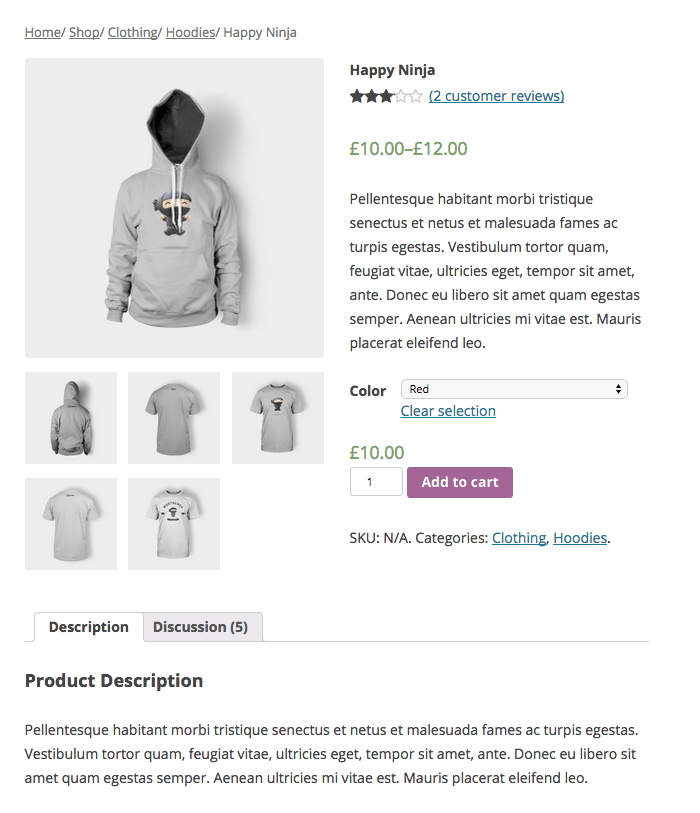
WordPress
WordPress блогуңузду онлайн дүкөнгө айландыруу татаал процесс болбойт, бирок анын баасы бар. Негизинен, сиз эмне кылышыңыз керек, акысыз WordPress планыңызды бизнес-планга жаңыртуу. Жаңылоо зарыл, анткени WordPress плагиндерин орнотууну Бизнес-план гана колдойт. Кыскача айтканда, булар сиз кылышыңыз керек нерселер:
- Акысыз WordPress.com аккаунтуңузду бизнес-планга жаңыртыңыз.
- WordPress үчүн электрондук коммерциялык плагинди орнотуңуз.
- Жаңы онлайн дүкөнүңүздү конфигурациялаңыз.
WordPress.com сайтындагы Бизнес-планга жаңыртуу менен сиз электрондук коммерция сайтыңыз үчүн көбүрөөк мүмкүнчүлүктөрдү пайдалана аласыз. Аларга чексиз сактоо мейкиндиги, өнүккөн дизайнды ыңгайлаштыруу, чексиз премиум темаларына жетүү, өркүндөтүлгөн социалдык медиа интеграциясы, SEO куралдары, интеграцияланган Google Analytics жана, албетте, WordPress плагиндерин орнотуу мүмкүнчүлүгү кирет. Бизнес-планга жаңыртуу, ошондой эле акысыз бажы домени менен келет, андыктан сиз каалаган домендик аталышты өзүнчө каттабайсыз.
WordPress плагиндерин кошуу мүмкүнчүлүгүнө ээ болгондон кийин, баары оңой болушу керек. Жөн гана электрондук коммерциялык плагинди орнотуп, аны орнотуу боюнча нускамаларды аткарыңыз. Төлөмдөрдү кабыл алуу үчүн сизге PayPal эсеби же кредит керек болот (көпчүлүк электрондук коммерциялык плагиндер үчүн). Интернет-дүкөнүңүздүн бөлүмүн башкы бетиңиз же URL веб-браузериңизге жүктөлгөндө пайда болгон биринчи бет кылуу үчүн блогуңузду Орнотуулар>Окуу астына орнотуңуз.
Ошону эске алыңыз WordPress.org WordPress.com сайтынан айырмаланат. Эгер сиз WordPress.org сайтына WordPress контентти башкаруу тутумун (CMS) сайтыңызды түзүүдө колдонуу үчүн барган болсоңуз, анда интерфейсте бир аз айырмачылыктарды байкайсыз. WordPressти CMS катары колдонууда (вебге негизделген бекер WordPress.com интерфейси эмес), сиз бекер орнотууну уланта аласыз. WordPress электрондук соода плагини жана эч нерсеге жаңырбастан онлайн дүкөнүңүздү түзүңүз. Бул сиз да жетесиз дегенди билдирет өз веб хостуңузду тандаңыз жана WordPress.com'дун чектелген хостингине ишенбеңиз (акысыз жана премиум пландары үчүн). Сиз WordPress.org жана WordPress.com менен онлайн дүкөн түзө аласыз, бирок муну жасоо процесси бир аз айырмаланат.
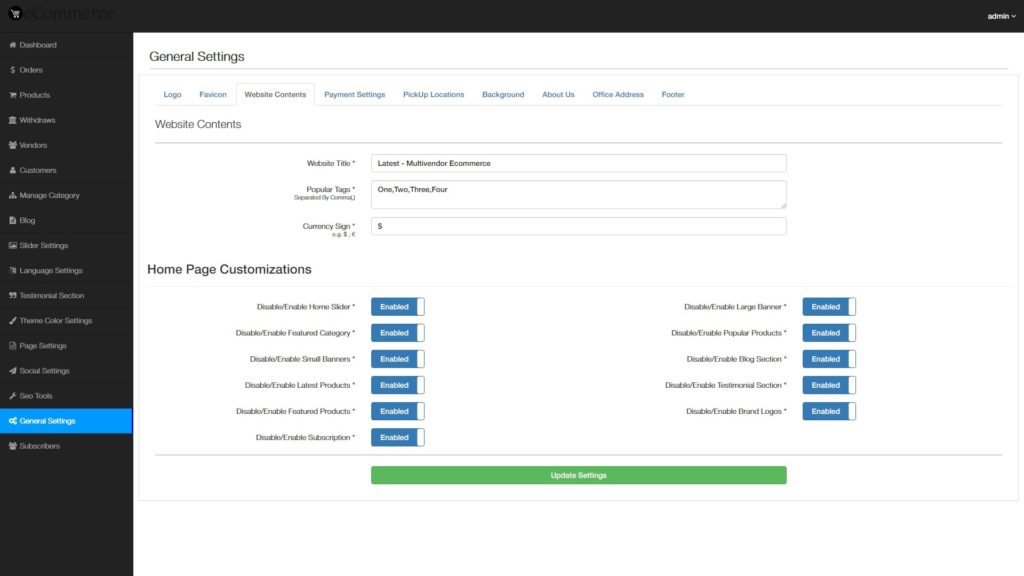
блоггер
Blogger жөнүндө сөз болгондо, эч нерсеге жаңыртуунун кереги жок. Блогуңузду ыңгайлаштыруу кадамдарынан өтүү үчүн сизге бир аз чыдамкайлык керек. Сиз төмөнкү негизги кадамдарды жасоо керек болот:
- Шаблонуңузду онлайн дүкөндүн шаблонуна өзгөртүңүз.
- Электрондук коммерциялык плагинди кошуңуз.
- Google Trusted Stores программасына кошулуңуз (милдеттүү эмес).
Бар көп бекер Blogger онлайн дүкөн калыптары онлайн таба аласыз. Жөн гана сизге жаккан бирин тандаңыз, эң жакшысы интуитивдик жана жеңил нерсени. Blogger блогуңузга жүктөө үчүн шаблонду жүктөп алыңыз. Адатта, калыптар .zip же .rar файлдарында болот жана алар тиешелүү орнотуу жана колдонуу көрсөтмөлөрү менен келет. .xml файл атын кеңейтүү менен файлды табуу үчүн адегенде аларды ачып/декомпресс кылышыңыз керек. Blogger'ге .xml файлын жүктөө Blogger панелинин Тема бөлүмүнө өтүп, жогорку оң бурчтагы Камдык көчүрмөнү сактоо/Калыбына келтирүү баскычын басууну билдирет. Андан кийин сиз жүктөп алган .xml шаблон файлын тандап, аны сактай аласыз.
Андан кийин, сиз электрондук коммерциялык плагинди кошушуңуз керек. Blogger сиз колдоно турган бир катар варианттар катары. колдонуу үчүн жакшы плагин болуп саналат Ecwid, бул сизге Blogger блогуңуздун ар кайсы бөлүктөрүндө электрондук коммерция элементтерин жайгаштырууга мүмкүндүк берет. Ecwidди орнотуу жана орнотуу боюнча нускамалар Blogger блогу Ecwid веб-сайтында ыңгайлуу болуп саналат.
Андан кийин сиз онлайн дүкөнүңүз үчүн ылайыктуу домен атын ала аласыз (Bloggerдин “xxx.blogspot.com” домен атын колдонуунун ордуна). Сенин колуңдан келет домендик аталышты каттоо дээрлик бардык домендик аталыштарды каттоочу менен, анткени Blogger жеке домендик аталыштарды кошууну колдойт.
Мындан тышкары, эгер сиз интернет-дүкөнүңүздүн кандайдыр бир ишенимге ээ болушун кааласаңыз, Google Trusted Stores программасына кайрылсаңыз болот. Эгер арызыңыз жактырылса, сизге Google'дун дүкөнүңүзгө ишеним добушу катары кызмат кылган бейджик берилет. Бул милдеттүү эмес, бирок. Өтүнмөңүздүн жактырылышы дагы бир аз убакытты талап кылышы мүмкүн, анткени сиз сатып алуучуларга жакшы кызмат көрсөтүүгө жөндөмдүү экениңизди далилдешиңиз керек.
Tumblr
In Tumblr боюнча онлайн дүкөн түзүү, сиз төмөнкүлөрдү кылышыңыз керек:
- Tumblr темаңызды портфолиого же тор стилиндеги темага которуңуз.
- Төлөм каражатын алыңыз.
- Атайын пост форматын колдонуп өнүмдөрдү кошуңуз.
Сиз чындыгында каалаган Tumblr темасын тандай аласыз, бирок типтүү онлайн дүкөндүн көрүнүшүн түзүү үчүн портфолиону же теманын тор түрүн (бир нече мамычаларды жана посттордун саптарын көрсөткөн) колдонуу жакшыраак болот.
Төлөм каражаты үчүн сиз каалаган электрондук соода плагиндерин орното аласыз. PayPal жана Google Checkout төлөм системалары үчүн HTML коддорун алардын веб-сайттарынан ала аласыз. Сиз ошондой эле Ecwid колдоно аласыз. The аны орнотуу боюнча көрсөтмөлөр ошондой эле Ecwid сайтында көрсөтүлгөн.
Товарларды кошууда төмөнкү элементтерден турган постторду түзүшүңүз керек: текст (продукциянын аталышы же аталышы үчүн), фото (продукциянын сүрөтү), HTML баскычы (төлөм системасынын коду үчүн) жана пост (продукциянын сүрөттөмөсү үчүн).
Өзүңүздүн онлайн дүкөнүңүздү түзүү жана иштетүү кыйын эмес. Сиз блогуңузду акысыз блог шаблонуна айландырсаңыз болот. Бир аз тапкычтык жана чыгармачылык менен сиз өзүңүздүн электрондук соода сайтыңызды минималдуу чыгым менен иштете баштасаңыз болот. Ал үчүн акча коротуунун да кереги жок болушу мүмкүн. Жөн гана ишенимдүү куралдарды колдонуп жатканыңызды текшериңиз, айрыкча сайтыңызга кошкон электрондук коммерция плагинине келгенде.
https://pixabay.com/en/ecommerce-shopping-credit-card-2607114/
Коммерциялык колдонуу үчүн бекер
Атрибуция талап кылынбайт



Эгер сизде өркүндөтүлгөн муктаждыктарыңыз болсо жана веб-сайтыңыздын ар бир аспектисин ыңгайлаштыргыңыз келсе, Drupal сиз үчүн эң жакшы тандоо болушу мүмкүн. Эгер сиз жөн гана хобби блоггер болсоңуз, анда мүмкүнчүлүктөр бир аз басымдуу болушу мүмкүн жана блог жүргүзүүгө арналган негизги кызматты колдонсоңуз жакшы болмок.